Cara kata laluan melindungi fail vim di linux
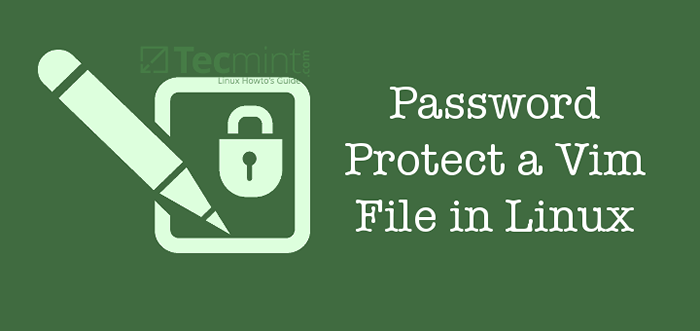
- 4572
- 1263
- Noah Torp
Vim adalah editor teks yang popular, kaya dan sangat boleh diperolehi untuk Linux, dan salah satu ciri khasnya adalah sokongan untuk menyulitkan fail teks menggunakan pelbagai kaedah crypto dengan kata laluan.
Dalam artikel ini, kami akan menjelaskan kepada anda salah satu helah penggunaan VIM yang mudah; kata laluan melindungi fail menggunakan vim di linux. Kami akan menunjukkan kepada anda bagaimana untuk mendapatkan fail pada masa penciptaannya dan selepas membukanya untuk pengubahsuaian.
Cadangan Baca: 10 Sebab Mengapa Anda Perlu Menggunakan Editor Vim di Linux
Untuk memasang versi penuh VIM, hanya jalankan arahan ini:
$ sudo apt pemasangan vim #debian/ubuntu Systems $ sudo yum install vim #rhel/centos Systems $ sudo dnf install vim #fedora 22+
Baca juga: Vim 8.0 dibebaskan selepas 10 tahun - Pasang di Linux
Cara kata laluan melindungi fail vim di linux
Vim mempunyai -x pilihan yang membolehkan anda menggunakan penyulitan semasa membuat fail. Sebaik sahaja anda menjalankan arahan VIM di bawah, anda akan diminta untuk kunci crypt:
$ vim -x fail.txt Amaran: Menggunakan kaedah penyulitan yang lemah; Lihat: Bantuan 'CM' Masukkan kunci penyulitan: ******* Masukkan kekunci yang sama sekali lagi: *******
Sekiranya kunci crypto sepadan selepas memasukkannya untuk kali kedua, anda boleh meneruskan untuk mengubah suai fail tersebut.
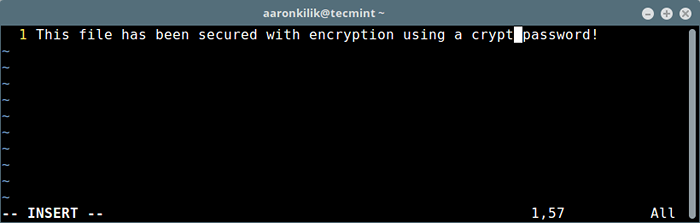 Kata laluan fail vim dilindungi
Kata laluan fail vim dilindungi Setelah selesai, tekan [ESC] dan : wq Untuk menyimpan dan menutup fail. Kali berikutnya anda mahu membukanya untuk mengedit, anda perlu memasukkan kekunci crypto seperti ini:
$ vim fail.txt Memerlukan kunci penyulitan untuk "fail.txt "Amaran: Menggunakan kaedah penyulitan yang lemah; lihat: Bantuan 'cm' Masukkan kunci penyulitan: *******
Sekiranya anda memasukkan kata laluan yang salah (atau tiada kunci), anda akan melihat beberapa watak sampah.
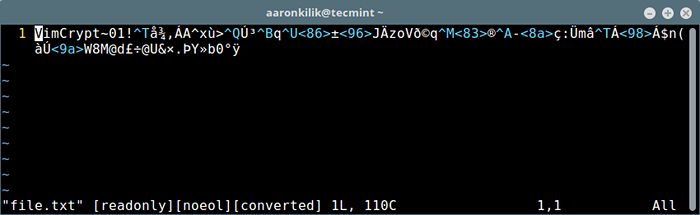 Kandungan Vim disulitkan
Kandungan Vim disulitkan Menetapkan kaedah penyulitan yang kuat di VIM
Catatan: Terdapat amaran yang menunjukkan bahawa kaedah penyulitan yang lemah telah digunakan untuk melindungi fail. Seterusnya, kita akan melihat cara menetapkan kaedah penyulitan yang kuat di Vim.
 Penyulitan lemah pada fail VIM
Penyulitan lemah pada fail VIM Untuk memeriksa set CryptMethod (cm), taipkan (tatal ke bawah untuk melihat semua kaedah yang ada):
: bantu 'cm'
Output sampel
* 'CryptMethod'** 'Cm'* 'CryptMethod "Cm' String (Default" Zip ") Global atau Local to Buffer | Global-Local | not in Vi kaedah yang digunakan untuk penyulitan apabila penampan ditulis ke fail: * pkzip* zip pkzip kaedah serasi. Jenis penyulitan yang lemah. Ke belakang yang serasi dengan Vim 7.2 dan lebih tua. * Blowfish* Kaedah Blowfish Blowfish. Penyulitan kuat sederhana tetapi ia mempunyai kecacatan pelaksanaan. Memerlukan Vim 7.3 atau lebih baru, fail tidak dapat dibaca oleh Vim 7.2 dan lebih tua. Ini menambah "benih" ke fail, setiap kali anda menulis pilihan fail.txt [bantuan] [ro]
Anda boleh menetapkan cryptomeThod baru pada fail vim seperti yang ditunjukkan di bawah (kami akan menggunakan Blowfish2 Dalam contoh ini):
: setLocal cm = blowfish2
Kemudian tekan [Masukkan] dan : wq Untuk menyimpan fail.
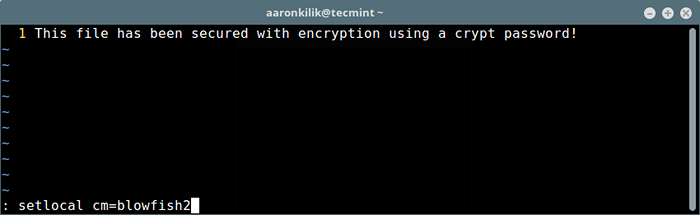 Tetapkan penyulitan kuat pada fail VIM
Tetapkan penyulitan kuat pada fail VIM Sekarang anda tidak boleh melihat mesej amaran apabila anda membuka fail lagi seperti yang ditunjukkan di bawah.
$ vim fail.txt Memerlukan kunci penyulitan untuk "fail.TXT "Masukkan kunci penyulitan: *******
Anda juga boleh menetapkan kata laluan setelah membuka fail teks vim, gunakan arahan: X dan tetapkan pas crypto seperti yang ditunjukkan di atas.
Semak beberapa artikel berguna kami mengenai editor VIM.
- Ketahui Perjalanan dan Trik Editor Vim Berguna di Linux
- 8 Trik Editor Vim Berguna untuk Setiap Pengguna Linux
- SPF13 -VIM - Pengagihan Terbaik untuk Editor VIM
- Cara Menggunakan Editor Vim sebagai Bash Ide di Linux
Itu sahaja! Dalam artikel ini, kami menjelaskan cara kata laluan melindungi fail melalui editor teks VIM di Linux.
Sentiasa ingat untuk mengamankan fail teks yang sesuai yang boleh mengandungi maklumat rahsia seperti nama pengguna dan kata laluan, maklumat akaun kewangan dan sebagainya, menggunakan penyulitan yang kuat dan kata laluan. Gunakan bahagian maklum balas di bawah untuk berkongsi pendapat dengan kami.
- « SSH_SCAN - Mengesahkan Konfigurasi dan Dasar Pelayan SSH anda di Linux
- WPSEKU - Pengimbas Kerentanan untuk Mencari Masalah Keselamatan di WordPress »

